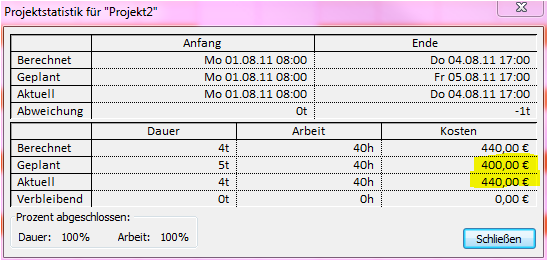Arbeiten mit Überstunden in MS Project 2010
Oftmals werde ich gefragt, wie man mit Microsoft Project 2010 Überstunden innerhalb eines Projektes verarbeitet. Mit diesem Blog möchte ich kurz eine Anleitung geben, wie Sie Überstunden auf ein Arbeitspaket verbuchen können.
Achtung: Damit Microsoft Project Überstunden richtig verarbeitet darf die Art des Vorgangs nicht auf FESTE DAUER stehen und die Leistungssteuerung muss für den Vorgang aktiviert sein!
- Legen Sie unter der Ressourcen-Tabelle eine Ressource an. Legen Sie als Standardstundensatz 10,00€ und als Überstundensatz 15,00 € fest.
- Legen Sie ein Arbeitspaket unter der Ansicht „Balken-Diagramm“ mit einer Dauer von 5 Arbeitstagen an. Achten Sie darauf, dass das Arbeitspaket an einem Montag anfängt und der Vorgang auf „automatisch geplant“ steht. Öffnen Sie dann die Informationen zum Vorgang, klicken Sie auf die Registerkarte „Erweitert“, und wählen Sie die Option „Leistungsgesteuert“. Klicken Sie danach „OK“ (Abbildung 1).
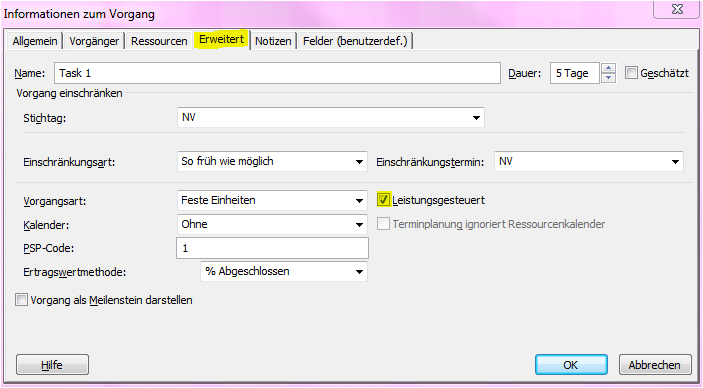
- Weisen Sie danach dem Arbeitspaket die angelegte Ressource zu und
speichern Sie das Projekt in einem Basisplan.
Nun kommt es vor, dass Mehrleistung (Überstunden) in einem Arbeitspaket erbracht werden muss als ursprünglich geplant. Nun hat der Projektleiter folgende Möglichkeiten: Erstens – er nimmt die Änderung hin und auch die damit bevorstehende Verzögerung, zweitens – er setzt mehr Ressourcen auf das Arbeitspaket. Was natürlich nur geht, wenn er diese auch zur Verfügung hat oder drittens -er lässt Überstunden leisten.
Achtung! Sollte Ihre Organisation einen Betriebsrat besitzen, müssen Überstunden bzw. Mehrleistungen nach §87 Absatz 1 Nr. 3 genehmigt werden!
Wir gehen in unserem Bespiel davon aus, dass wir durch Mehrleistungen das Arbeitspakt schon Donnerstag abschließen müssen. Um dies zu realisieren, gehen Sie wie folgt vor:
- Aktivieren Sie in der Ansicht Balkendiagramm (Gantt) unter der Rubrik „Elemente anzeigen“ die Option „Details“ (Abbildung 2).

- Klicken Sie in der Ribbon-Oberfläche auf den Reiter „Format“ und wählen Sie dort die Kachel „Arbeit“ (Abbildung 3).
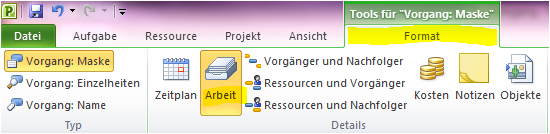
- Danach sieht Ihre Ansicht wie folgt aus:
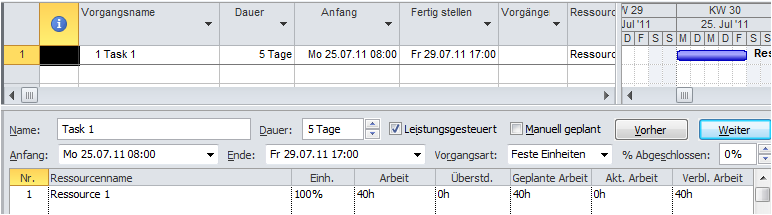
- Geben Sie unter der Spalte Überstunden 8 h ein. Danach können Sie in der Ansicht „Gantt-Diagramm“ die Auswirkungen kontrollieren. Das Arbeitspaket wird am Donnerstag fertig gestellt.
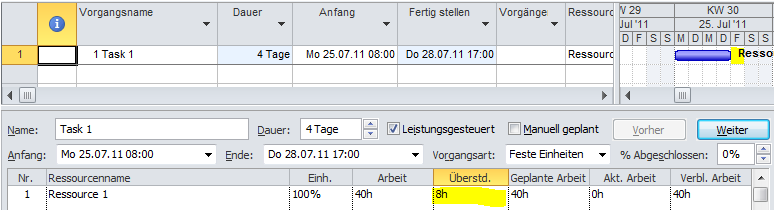
- Kontrollieren Sie nun die Mehrkosten durch die Durchführung von Mehraufwänden. Öffnen Sie hierzu die Projektinformationen unter Projekt => Projektinformationen (Abbildung 1). Hier ist nun zu sehen, dass das Arbeitspaket Plankosten in Höhe von 400 € hat. Durch den Überstundensatz von 15 € werden die Überstunden zusätzlich mit 5 € berechnet ( 8 x 5€ = 40 €).
 Achtung: Bei dieser Verfahrensweise geht Microsoft Project 2010 davon aus, dass die Mehrleistungen linear auf die geleisteten Tage verteilt werden. Sollten Sie die Mehraufwände nicht gleichbleibend verteilen wollen gehen Sie wie folgt vor:
Achtung: Bei dieser Verfahrensweise geht Microsoft Project 2010 davon aus, dass die Mehrleistungen linear auf die geleisteten Tage verteilt werden. Sollten Sie die Mehraufwände nicht gleichbleibend verteilen wollen gehen Sie wie folgt vor:
- Öffnen Sie die Ansicht „Ressourcen Ansicht“. Gehen Sie in die Woche, in der die
Mehrleistung erbracht werden soll (Abbildung 7).
- Fügen Sie in der Ansicht die Zeile „Aktuelle Überstundenarbeit“ und „Überstundenarbeit“ hinzu, indem Sie mit der rechten Maustaste in das Zeitraster klicken und im Kontextmenü den Eintrag „Einzelheitenarten…“ wählen. Damit die Ansicht übersichtlicher bleibt, empfehle ich Ihnen für jede Zeile eine gesonderte Farbe zu benutzen (Abbildung 8). Klicken Sie danach auf „OK“.
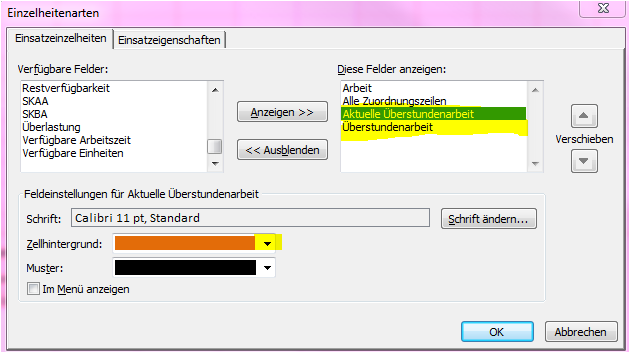
- Tragen Sie die Überstunden nach dem diese gleistet wurden in die Zeile „Akt. Überstd“ ein. Achten Sie darauf, dass die Verteilung stimmt, und passen Sie bei Bedarf diese an.
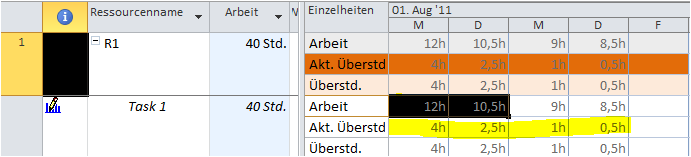
- Kontrollieren Sie unter Projekt => Projektinformationen => Statistik die Werte. Sie sehen, dass Project die Werte richtig berechnet.